wps中ppt表格线条怎么变颜色
1、第一步:打开一个需要设置表格线条颜色的ppt。

2、第二步:选中整个表格,切换至“表格样式”菜单中。
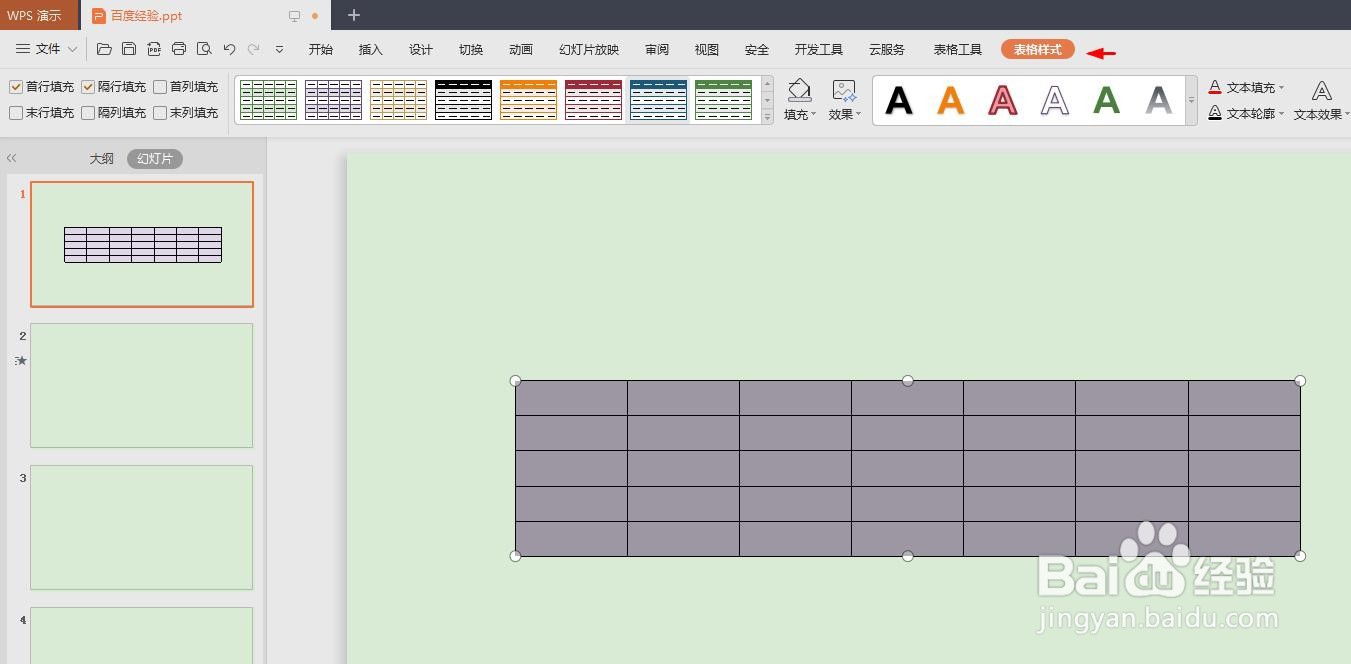
3、第三步:单击下图红色箭头标记的框线颜色图标。

4、第四步:在下拉菜单中,选择要设置的表格线条颜色。

5、第五步:单击应用至“边框”后面的下拉三角。

6、第六步:在下拉菜单中,选择“所有框线”。
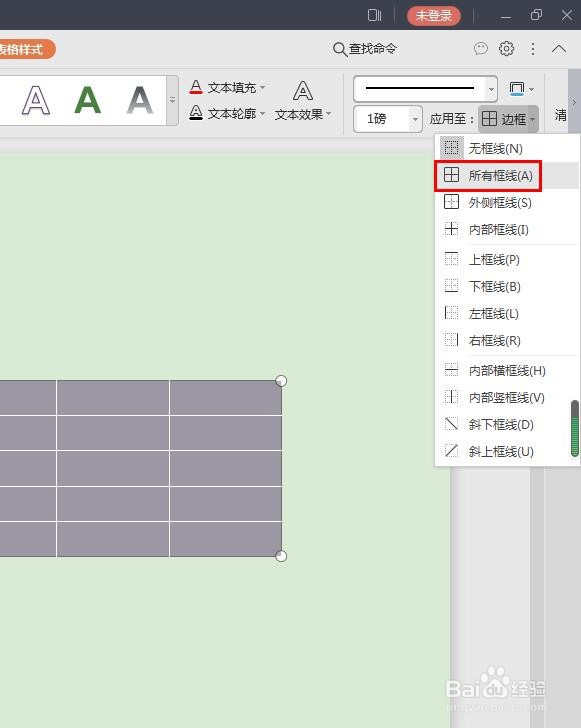
7、如下图所示,wps中ppt表格线条颜色更改完成。

声明:本网站引用、摘录或转载内容仅供网站访问者交流或参考,不代表本站立场,如存在版权或非法内容,请联系站长删除,联系邮箱:site.kefu@qq.com。
阅读量:87
阅读量:100
阅读量:154
阅读量:30
阅读量:24